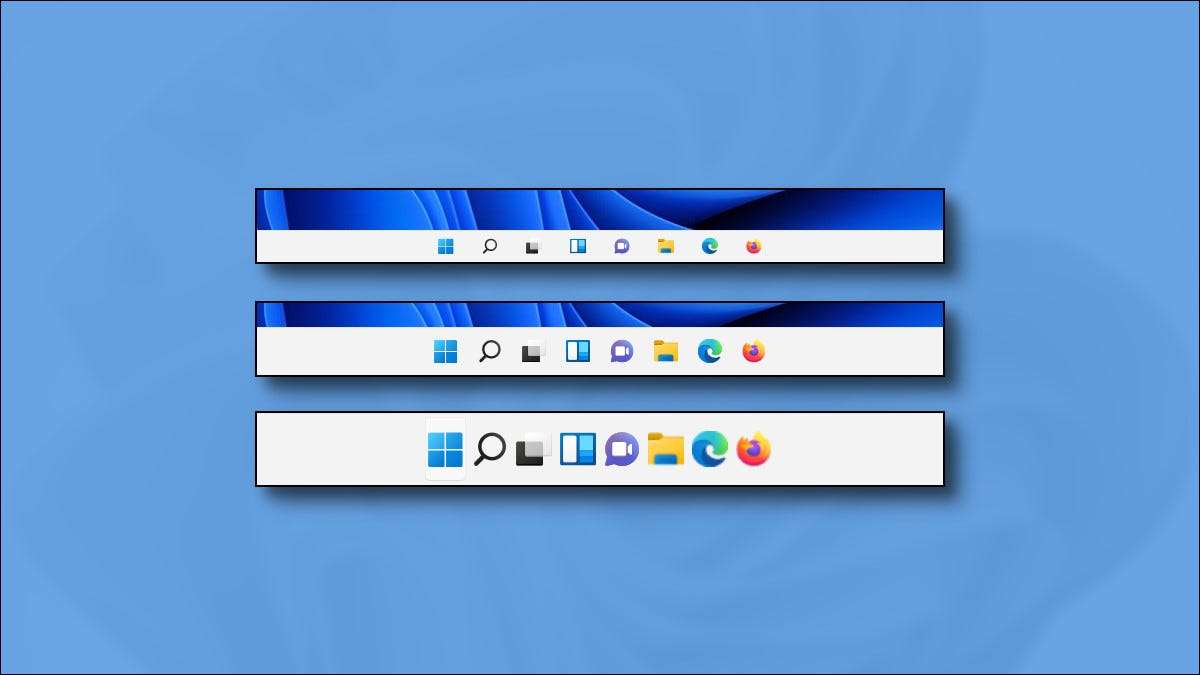
Október 20-tól, a A 11-es Windows 11-ben történő tálca mérete nem módosítható a Beállítások alkalmazással. Szerencsére felfedeztünk egy regisztrációs hacket, amely nagyobb vagy kisebb lehet a tálcát. Itt van, hogyan kell csinálni.
Szerkessze a rendszerleíró adatbázisát
Méretének módosításához a Windows 11 tálcán, akkor módosítsa a Windows Registry magát, illetve letölthető egy kattintással hack ZIP fájlt az alábbi részben. Segítségével fájlokat, meg lehet változtatni a három tálca méretben csak rákattint egy fájlt, és indítsa újra a számítógépet.
Figyelem: A Rendszerleíróadatbázis-szerkesztő erőteljes eszköz. Visszahívva a rendszert instabil vagy sőt működésképtelenné teszi. Mégis, ez egy egyszerű hack, és ha teljes mértékben követed az utasításokat, akkor nincs probléma. Ha még nem használta a Rendszerleíróadatbázis-szerkesztőt, fontolja meg az olvasást hogyan kell használni Első lépések előtt. Azt is ajánljuk A rendszerleíró adatbázis biztonsági mentése (és a számítógéped ) A változások megkezdése előtt.
ÖSSZEFÜGGŐ: 5 Ways Windows 11 tálca rosszabb, mint a Windows 10
Ahhoz, hogy elkezdhessük a kézi utat, először, a Rendszerleíróadatbázis-szerkesztő módosítását. Kattintson a Start gombra, írja be a "Regedit" parancsot, és válassza ki a "Rendszerleíróadatbázis-szerkesztő" ikont, amikor megjelenik az eredmények.

Amikor a Registry Editor alkalmazás megnyílik, navigáljon e kulcsfontosságú oldalsávon, vagy másolja be a címsorba tetején az ablak:
HKEY_CURRENT_USER \ Software \ Microsoft \ Windows \ CurrentVersion \ Explorer \ Advanced
Miután ott vagy, kattintson jobb gombbal az "Speciális" gombra az oldalsávban, és válassza az Új & GT; DWORD (32 bites) érték.
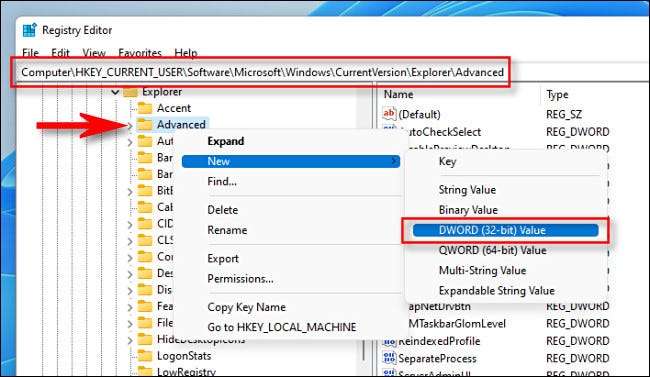
Egy új bejegyzés bekerül a listába a jobb szélső oldali a Registry Editor ablakban. Írja be vagy illessze be a nevet
Taskbarsi
.
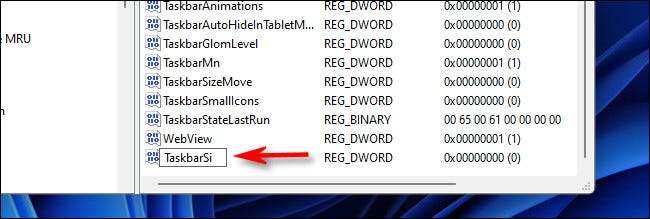
Kattintson duplán a "Taskbarsi" gombra, és egy "EDIT" ablak felbukkan. Az „Érték” mezőbe írja be 0, 1 vagy 2 Ez a szám megegyezik a méret a tálcán: „0” legkisebb „1” azt jelenti közepes (alapértelmezett), és a „2” eszközök legnagyobb. Ha kész, kattintson az "OK" gombra.
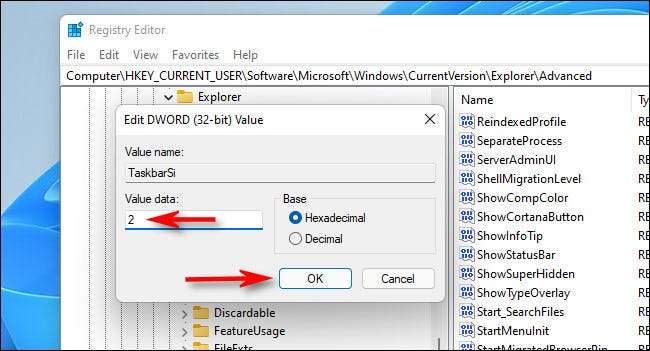
Ezután zárja be a Rendszerleíróadatbázis-szerkesztőt és Indítsa újra a Windows 11 PC-t . Ha újraindítás után ismét bejelentkezik, akkor megtalálja, hogy a tálca most más méretű!

Ha megváltoztatja az elmédet, szerkessze
HKEY_CURRENT_USER \ Software \ Microsoft \ Windows \ CurrentVerzió \ Explorer \ Advanced \ taskbarsi
Ismét a Rendszerleíróadatbázis-szerkesztőben írjon be egy új értéket (0, 1 vagy 2), majd indítsa újra. Az alapértelmezett méret visszaállításához írja be az "1" értéket a Taskbarsi értékhez. Vagy használhatja az alábbiakban megadott rendszerleíró fájlokat.
Töltse le az egykattintásos rendszerleíró adatbázisunkat
Ha szeretné elkerülni a rendszerleíró adatbázis kézi szerkesztését, letöltheti az egykattintásos rendszerleíróumfájlokat. A zipen belül három olyan fájlt talál, amelyek megváltoztatják a Windows 11 tálcáját, vagy kis, közepes, vagy nagyot az újraindítás után.
Töltse le a Windows 11 tálca méretű hack fájljait
Miután letöltötte a fájlt, hagyja ki bármilyen helyre, és három fájlja van:
- win11_taskbar_small.reg: Ez kisebb, mint az alapértelmezett.
- win11_taskbar_medium.reg: Ez teszi az alapértelmezett közepes méretű tálcát.
- win11_taskbar_large.reg: Ez nagyobb, mint a tálcát.
Általánosságban elmondható, hogy nem kell bíznia az interneten található bejegyzési fájlokat, anélkül, hogy először ellenőrizné őket. Ellenőrizheti, hogy a rendszerleíró adatbázis-fájljaink nem rosszindulatúak, ha megnyitják őket a Notepad használatával (jobb egérgombbal kattintson a fájlra, válassza a "További opciók megjelenítése", majd válassza a "EDIT") lehetőséget, és nézze meg tartalmát.
Ha készen állsz, Kattintson duplán a használni kívánt .reg fájlt (Amely megfelel a kívánt méretet a tálcára, hogy), és meglátja a figyelmeztetéssel, hogy ha információkat ad a nyilvántartó potenciálisan károsíthatja a rendszert. A folytatáshoz kattintson az "Igen" gombra.

Ezután látni fogja egy pop-up mondom változások történtek a Registry. Kattintson az "OK" gombra. Indítsa újra a számítógépet, és amikor újra bejelentkezik, a tálca lesz az a méret, amely megfelel a futott regisztrációs fájlnak.
Ha azt szeretné, hogy a tálca visszatérjen a normál (alapértelmezett) mérethez, futtassa a "win11_taskbar_medium.reg", majd indítsa újra a számítógépet. Érezd jól magad!
ÖSSZEFÜGGŐ: Mi az a REG-fájl (és hogyan nyithatok meg)?







